เลือกเครื่องบันทึกหน้าจอ GIF ที่ดีที่สุดสำหรับการบันทึก GIF [ออนไลน์และออฟไลน์]
เป็นความจริงที่ว่า GIF นั้นเรียบง่าย แต่เข้าถึงรูปแบบไฟล์ทางเว็บได้ง่าย ขนาดไฟล์ของ GIF นั้นเล็กมากจนกลายเป็นวิธีที่มีประสิทธิภาพที่สุดวิธีหนึ่งในการส่งวิดีโอหรือภาพเคลื่อนไหวผ่านอินเทอร์เน็ต ขณะดูภาพยนตร์ คุณพบฉากดีๆ เกี่ยวกับภาพยนตร์ที่คุณกำลังดูอยู่ และต้องการแชร์กับเพื่อน คนที่คุณรัก หรือครอบครัว แต่เครื่องบันทึกหน้าจอส่วนใหญ่อยู่ในรูปแบบ MP4 และ MOV ซึ่งเป็นรูปแบบขนาดไฟล์ที่ใหญ่ที่สุดรูปแบบหนึ่ง ไม่ใช่เรื่องใหม่สำหรับเราที่การถ่ายโอนรูปแบบไฟล์ประเภทนี้จะใช้เวลาหนึ่งชั่วโมงหรือมากกว่านั้น และส่วนใหญ่มักจะล้มเหลวเนื่องจากการหยุดชะงักของอินเทอร์เน็ตหรือในกรณีอื่น ๆ รูปแบบจะไม่พร้อมใช้งานเนื่องจากเครื่องเล่นสื่อในพื้นที่ไม่รองรับทั้งหมด รูปแบบ
ขณะเลื่อนจากเว็บและมองหาวิธีแก้ปัญหา คุณพบ GIF รูปแบบไฟล์นี้มีขนาดเล็กกว่ามากและง่ายต่อการแชร์ คุณกำลังคิดว่าอะไรดีที่สุด เครื่องบันทึก GIF คุณควรใช้เพื่อบันทึกฉากในภาพยนตร์ที่คุณดู รายการด้านล่างพูดถึงเครื่องมือบันทึก GIF ยอดนิยมที่คุณอาจพบแล้วหรือไม่มีบนเว็บ อ่านต่อด้านล่างเพื่อทราบว่าเครื่องมือเหล่านี้คืออะไรและจะใช้เครื่องมือเหล่านี้เพื่อจับภาพรูปแบบ GIF แบบเคลื่อนไหวได้อย่างไร

ส่วนที่ 1 คุณสมบัติที่ดีที่สุดที่เครื่องบันทึก GIF ควรมี
ก่อนสิ่งอื่นใด การเลือกเครื่องบันทึกหน้าจอที่ดีที่สุดคือสิ่งที่ต้องทำ แต่บางทีคุณอาจสงสัยว่าคุณควรให้ความสำคัญกับการเลือก เครื่องบันทึก GIF? รายการด้านล่างช่วยให้คุณทราบว่าเครื่องบันทึกที่ดีควรมีลักษณะอย่างไร
● ควรเป็นมิตรกับผู้ใช้ – เลือกผลิตภัณฑ์ที่จะไม่ทำให้คุณมีปัญหาในการบันทึก
● เป็นมิตรกับงบประมาณ – จะรวมเฉพาะในกรณีที่เครื่องมือนี้เป็นเครื่องมือจ่ายต่อการใช้งาน ไม่เป็นไรที่จะมีราคาถูกแทนที่จะใช้จ่ายเงินของคุณในสิ่งที่รุ่นพรีเมี่ยมราคาถูกสามารถให้ได้ เป็นความจริงที่เครื่องมือระดับพรีเมียมให้ผลลัพธ์ที่ดีที่สุด สิ่งนี้จะมีความสำคัญกับเครื่องมือจ่ายต่อการใช้งานเท่านั้น ดังนั้นเครื่องมือออนไลน์หรือออฟไลน์ฟรีจึงไม่ควรกังวลเรื่องนี้
● ความพร้อมใช้งานของโปรแกรม – ในกรณีนี้ หากคุณเปลี่ยนพีซีเป็น Mac หรือกลับกัน คุณไม่จำเป็นต้องปรับให้เข้ากับเครื่องบันทึกใหม่ จึงต้องเลือก บันทึกหน้าจอ GIF ซึ่งมีอยู่ในทุกแพลตฟอร์ม นอกจากนี้ เพื่อความยุ่งยากน้อยลงและหากทำการเปลี่ยนแปลง มันจะง่ายกว่าเหมือนชื่อ แต่ไม่ใช่อินเทอร์เฟซทั้งหมด
● ไม่มีมัลแวร์หรือไวรัส – อาจใช้ทั้งออนไลน์และออฟไลน์ ทุกโปรแกรมควรให้การบันทึกที่ดีที่สุดด้วยความปลอดภัยที่ดีที่สุดเช่นกัน เพื่อหลีกเลี่ยงการสูญเสียข้อมูลและการรั่วไหลของข้อมูล
แม้ว่าคุณลักษณะเหล่านี้จะเป็นคุณลักษณะง่ายๆ ที่เครื่องบันทึกควรมี แต่เอกลักษณ์ของเครื่องมือที่คุณสามารถเลือกได้นั้นอยู่ในรายการด้านล่าง ค้นหาความแตกต่างระหว่างแต่ละเครื่องมือและเลือกเครื่องบันทึก GIF ที่ดีที่สุดจากรายการสำหรับการบันทึกของคุณ
ส่วนที่ 2 เครื่องบันทึก GIF ที่ดีที่สุดบนเว็บ
1. FVC บันทึกหน้าจอฟรี

วิธีที่ดีที่สุดในการแบ่งปันช่วงเวลาคือการบันทึกและวิธีที่ดีที่สุดในการบันทึกฉากหรือการกระทำบนหน้าจอของคุณคือ FVC บันทึกหน้าจอฟรี. เครื่องมือโอเพนซอร์ซนี้อนุญาตให้ผู้ใช้บันทึกโดยใช้อินเทอร์เน็ต หากมีการเชื่อมต่ออินเทอร์เน็ต คุณสามารถใช้เครื่องมือนี้ได้ นอกจากนี้ยังมีรูปแบบไฟล์พื้นฐาน ตัวแปลงสัญญาณ และอื่นๆ แม้ว่าจะมีน้ำหนักเบา เครื่องบันทึก GIF ออนไลน์ สำหรับพีซีและ Mac ให้โอกาสที่ดีในการบันทึกเพิ่มเติมโดยไม่มีการจำกัดและลายน้ำ ในการนำเสนอเกี่ยวกับวิธีการใช้เครื่องมือนี้ คุณต้องทำตามขั้นตอนนี้
ขั้นตอนที่ 1. คลิกที่นี่ ลิงค์ ให้ไปที่หน้าเว็บหลัก
ขั้นตอนที่ 2. เว็บไซต์ลักษณะนี้จะแสดงบนหน้าจอของคุณ คลิก เริ่มการบันทึก และ อนุญาต เพื่อเปิดเครื่องมือออนไลน์
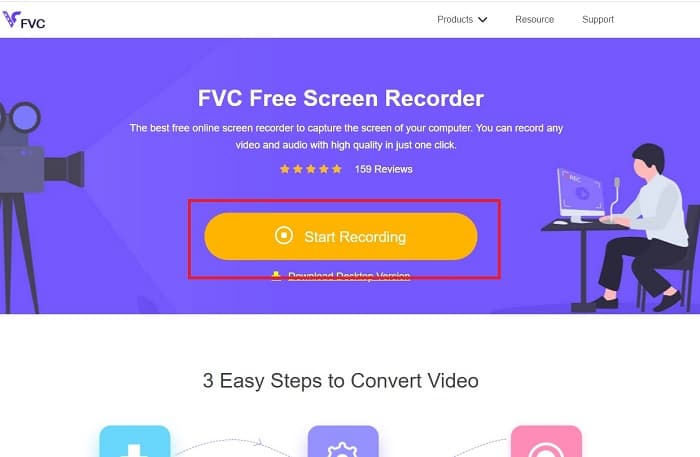
ขั้นตอนที่ 3. แถบเครื่องมือลอยจะแสดงบนหน้าจอของคุณ กดไอคอนฟันเฟืองเพื่อไปที่การตั้งค่า เปลี่ยนรูปแบบวิดีโอ และการตั้งค่าอื่นๆ หากจำเป็น คลิก ตกลง เพื่อบันทึกการปรับ
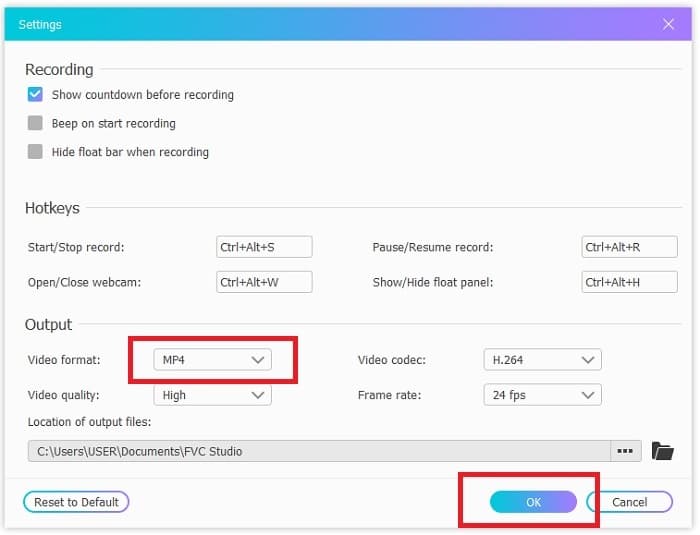
ขั้นตอนที่ 4. ปรับขอบเขตของการบันทึกหรือคลิก เต็มจอ สำหรับการแสดงผลแบบเต็ม ไม่รวมลำโพงและไมค์ในการสร้าง GIF เนื่องจากไม่มีเสียง แต่คุณสามารถเพิ่มใบหน้าของคุณได้โดยการเปิด เว็บแคม. หากคุณพร้อมที่จะเริ่มการบันทึก ให้คลิกที่ บันทึก ปุ่มเพื่อเริ่มต้น
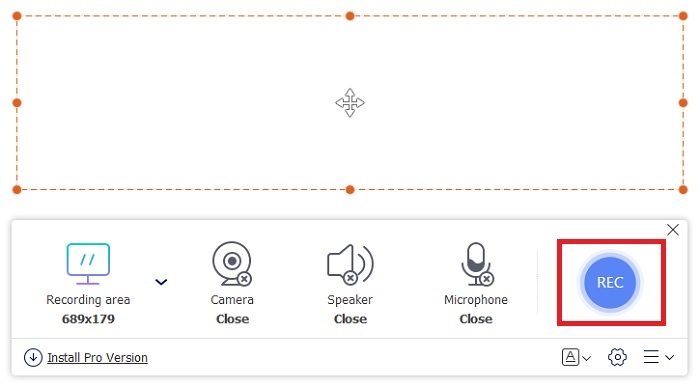
ขั้นตอนที่ 5. หากต้องการสิ้นสุดการบันทึก ให้คลิกที่ สี่เหลี่ยม ปุ่มเพื่อหยุด นอกจากนี้ คุณสามารถตรวจสอบการบันทึกที่คุณทำเสร็จแล้วใน รายการประวัติศาสตร์.
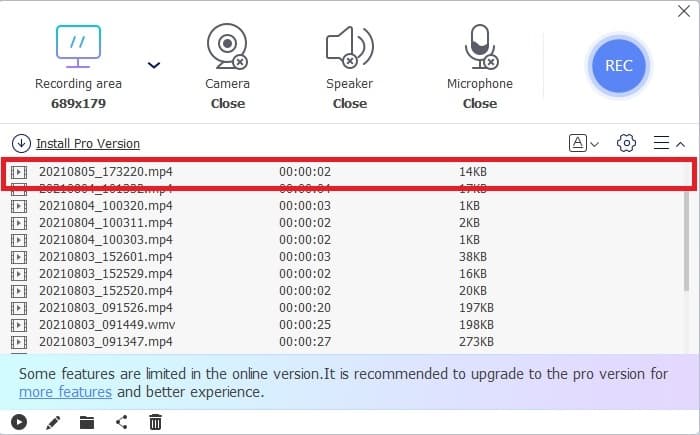
2. เครื่องบันทึกหน้าจอ FVC
หากเครื่องมือออนไลน์ฟรีของ FVC ทำให้คุณขนลุก เพียงแค่ติดตั้งสิ่งนี้ GIF ที่ดีที่สุด เครื่องบันทึก - โปรแกรมบันทึกหน้าจอ FVC จะให้ปัจจัยว้าวที่คุณปรารถนาเสมอ เครื่องมือนี้ให้อะไรที่จะให้ปัจจัยว้าว ไม่ใช่แค่สำหรับการบันทึก GIF เท่านั้น นอกจากนี้ยังมีการบันทึกวิดีโอและเสียงและการบันทึกการเล่นเกมที่น่าทึ่ง แต่นั่นเป็นคุณสมบัติเล็กน้อยของเครื่องมือนี้ มันยังสร้างรูปแบบเอาต์พุตที่แตกต่างกัน เช่น MP4, GIF, MOV และอื่นๆ อีกมากมาย
อีกฟีเจอร์หนึ่งของมันคือฟีเจอร์ล็อคหน้าจอ ซึ่งเป็นฟีเจอร์เฉพาะของเครื่องมือนี้ แม้แต่เครื่องบันทึกรุ่นหนาอย่าง Bandicam ก็ไม่สามารถให้บริการฟีเจอร์นี้ได้ บันทึกและจับภาพหน้าจอในรูปแบบ GIF โดยไม่ต้องแสดงเครื่องมือ FVC Screen Recorder ให้ปอนด์สำหรับปอนด์คิงในการบันทึก ดังนั้น ไม่ว่าคุณจะบันทึกอะไร เครื่องบันทึกนี้สามารถบันทึกได้ หากต้องการทราบวิธีใช้เครื่องมือนี้ ให้ทำตามขั้นตอนง่ายๆ เหล่านี้เพื่อความสำเร็จในการบันทึก GIF
ขั้นตอนที่ 1. ที่นี่มอบตัวติดตั้งเครื่องมือให้คุณ เลือกระหว่างสองระบบปฏิบัติการที่มี ติดตั้งเครื่องมือลงในฮาร์ดไดรฟ์ของคุณและเปลี่ยนการตั้งค่าตามความต้องการของคุณและคลิก เสร็จสิ้น เพื่อบันทึก.
ดาวน์โหลดฟรีสำหรับ Windows 7 หรือใหม่กว่าดาวน์โหลดอย่างปลอดภัย
ดาวน์โหลดฟรีสำหรับ MacOS 10.7 หรือใหม่กว่าดาวน์โหลดอย่างปลอดภัย
ขั้นตอนที่ 2. เลือก เครื่องอัดวีดีโอ เพื่อบันทึกสิ่งที่อยู่บนหน้าจอของคุณ ตัวเลือกที่ใช้ได้เช่นเครื่องบันทึกเสียงและเครื่องบันทึกการเล่นเกมเป็นสิ่งที่ต้องใช้ในภายหลัง
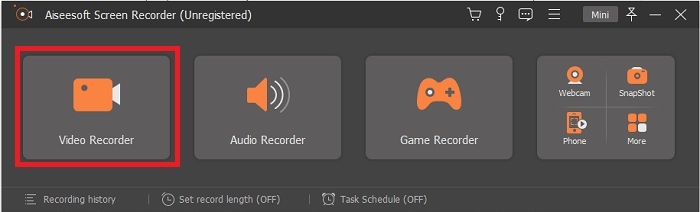
ขั้นตอนที่ 3. แถบเครื่องมือลอยจะแสดงบนหน้าจอของคุณ คลิกปุ่มเกียร์เพื่อไปที่การตั้งค่าและใน เอาต์พุต เปลี่ยนรูปแบบเป็น GIF หรือสิ่งที่คุณต้องการใช้ บันทึกการดัดแปลง คลิก ตกลง เพื่อดำเนินการต่อ.
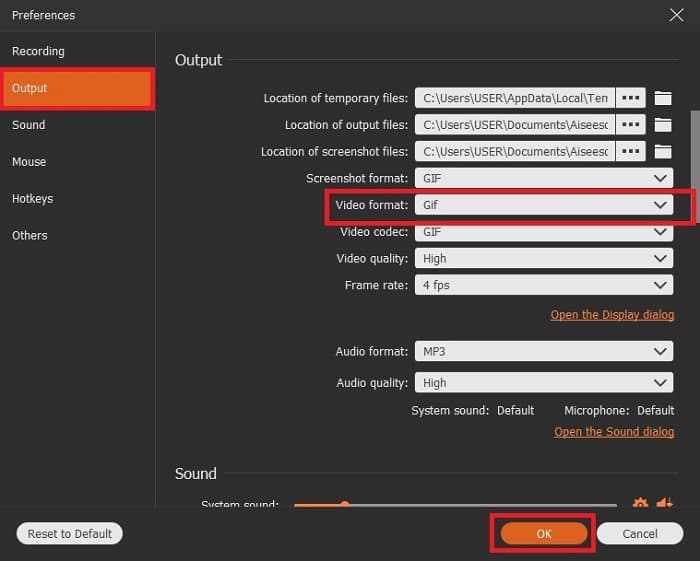
ขั้นตอนที่ 4. ในแถบเครื่องมือหลัก ปรับอัตราส่วนหน้าจอ หรือหากต้องการให้แสดงผลแบบเต็ม ให้คลิกที่ เต็มจอ. การบันทึกเสียงและไมโครโฟนในรูปแบบ GIF จะไม่มีความสำคัญ แต่คุณสามารถเพิ่ม เว็บแคม เพื่อแสดงปฏิกิริยาของคุณ ถ้าพร้อมแล้วไปกด กลม ปุ่มเพื่อเริ่มการบันทึก
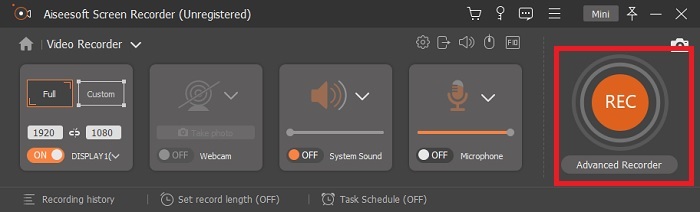
ขั้นตอนที่ 5. หากการบันทึกเสร็จสิ้นแล้ว คุณสามารถคลิกปุ่มคิวบ์เพื่อหยุดได้ คลิก บันทึก และ ต่อไป เพื่อบันทึกความคืบหน้า หากต้องการตรวจสอบ GIF คุณบันทึกก่อน ให้คลิกที่ สามเส้น ไอคอน และประวัติการบันทึกจะเข้าสู่หน้าจอของคุณ
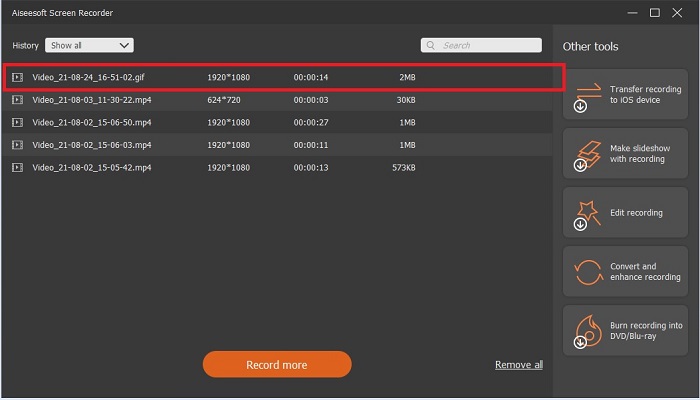
3. ScreenToGif
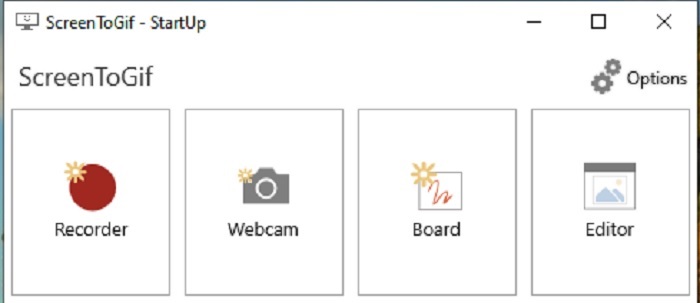
เครื่องมือนี้สามารถดาวน์โหลดได้ เครื่องบันทึก GIF สำหรับ Mac และ PC มีสองเวอร์ชันที่แตกต่างกัน: Installer และ Portable เลือกระหว่างสองสิ่งที่คุณต้องการดาวน์โหลด แต่มีบางกรณีที่ในขณะที่เครื่องมือกำลังทำงาน คุณอาจพบจุดบกพร่องเล็กน้อย และรูปแบบเดียวที่มีอยู่ในเครื่องมือนี้คือ .gif สำหรับผลลัพธ์สุดท้าย ดังนั้น หากคุณต้องการรูปแบบอื่นที่เครื่องมือนี้ไม่มีให้ แต่ยังใช้งานได้ฟรีอีกด้วย ดังนั้นหากคุณต้องการบันทึก GIF คุณสามารถใช้เครื่องมือนี้ได้ แต่อินเทอร์เฟซและเครื่องมือของมันค่อนข้างง่อยเพราะพื้นหลังสีขาวของมัน ดูเหมือนจะน่าเบื่อแต่ก็ทำงานได้
4. เกี๊ยวซ่า
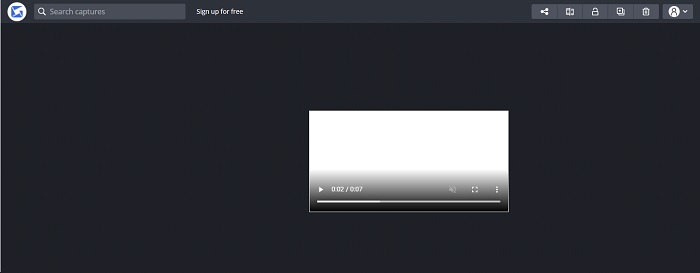
นี่เป็นหนึ่งในสิ่งที่ดีที่สุด เครื่องบันทึก GIF สำหรับ windows. Gyazo เป็นซอฟต์แวร์สำหรับบันทึก GIF โดยเฉพาะ แม้ว่าหลังจากการติดตั้ง 3 เครื่องมือของคุณจะถูกดาวน์โหลดลงในที่เก็บข้อมูลของคุณโดยอัตโนมัติ พวกเขาเป็นส่วนหนึ่งของเครื่องมือ แต่มีความแตกต่างกันและทำหน้าที่ด้วย เครื่องมือ 3 เหล่านี้ ได้แก่ Gyazo, Gyazo GIF และ Gyazo Replay การบันทึก GIF ลงใน Gyazo GIF นั้นจำกัดไว้ที่ 7 วินาที ดังนั้น หากการบันทึกของคุณนานกว่า 7 วินาที แสดงว่านี่ไม่ใช่สิ่งที่ดีที่สุด นอกจากนี้ วิดีโอที่บันทึกไว้จะไม่ถูกดาวน์โหลดลงในที่เก็บข้อมูลของคุณโดยอัตโนมัติ แท็บใหม่จะเปิดขึ้นในเครื่องมือค้นหาของคุณและคุณจะต้องดาวน์โหลด การดาวน์โหลดผลลัพธ์สุดท้ายจะขึ้นอยู่กับการเชื่อมต่ออินเทอร์เน็ตของคุณ ดังนั้นโปรดระวัง
5. บันทึกมัน!
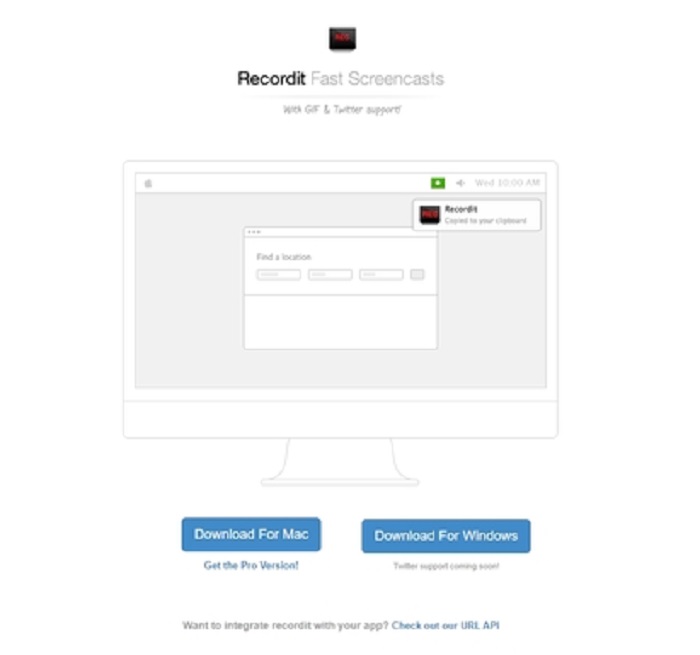
เครื่องมืออื่นที่ใช้สร้าง GIF คือ RecordIt! ดีที่สุด เครื่องบันทึก GIF สำหรับ mac. เครื่องมือนี้ยังมีโปรแกรม Windows แต่ปัญหาของเครื่องมือนี้คือการติดตั้ง หลังจากการตั้งค่าทั้งหมด คุณอาจประสบปัญหาในการติดตั้งลงในโปรแกรมของคุณ นี่เป็นเรื่องปกติเพราะถ้าคุณไม่อัปเดตแอปพลิเคชันในการตั้งค่า เครื่องมือจะไม่ถูกดาวน์โหลด แต่มีตัวเลือก แต่อาจเป็นอันตรายต่อเดสก์ท็อปของคุณ คุณสามารถคลิกละเว้นเพื่อดาวน์โหลดและละเว้นการแจ้งทั้งหมด ดังนั้น ดาวน์โหลดด้วยความเสี่ยงของคุณเอง แม้ว่าเครื่องมือจะมีโฆษณาอยู่ และระวังโฆษณาด้วยเพราะบางรายการไม่มีข้อจำกัด นอกจากนี้ยังมีรุ่น Pro ที่ลบโฆษณาและเพิ่มคุณสมบัติอื่น ๆ ด้วย
ส่วนที่ 3 คำถามที่พบบ่อยเกี่ยวกับ GIF Recorder
ฉันสามารถแปลง GIF เป็นรูปแบบ MOV ได้หรือไม่
ได้ คุณสามารถแปลง GIF เป็นรูปแบบ MOV ด้วยความช่วยเหลือของตัวแปลงวิดีโอออนไลน์ เช่น FVC Free Online Video Converter
GIF ประเภทต่าง ๆ มีอะไรบ้าง
มี GIF ทั้งหมด 5 แบบ ได้แก่ Replay GIF, Reaction GIF, Cinema graph, Perfect loop และ Technical GIF ทั้งหมดนี้อาจเป็นแบบแอนิเมชั่น วิดีโอ และสติกเกอร์
ทางเลือกอื่นสำหรับ GIF คืออะไร?
แม้จะมีการสร้าง GIF มานานกว่า 30 ปี มีคู่แข่งบางรายในเว็บที่ผลิตภาพเคลื่อนไหวและ GIF นี่เป็นทางเลือกที่ดีที่สุดสำหรับ GIF แบบเคลื่อนไหว: APNG, WebP, AVIF, MNG และ FLIF
สรุป
มันจบลงแล้วหรือว่าเรื่องราวที่ยิ่งใหญ่ทุกเรื่องจบลงด้วยบทสรุปที่ยิ่งใหญ่เสมอ เพื่อสรุปรายละเอียดข้างต้น GIFs แสดงอารมณ์ที่แสดงออกต่อผู้รับ แต่ไม่ใช่ว่าวิดีโอทั้งหมดที่คุณต้องการจะไม่อยู่ในรูปแบบ GIF แทนที่จะรอให้สร้าง GIF ทำไมคุณไม่สร้างมันขึ้นมาล่ะ ด้วยตัวช่วยที่ดีที่สุด เครื่องบันทึก GIF ซึ่งเป็นเครื่องบันทึกหน้าจอ FVC เครื่องมือนี้อนุญาตให้ผู้ใช้บันทึก GIF และเพิ่มความเป็นส่วนตัวของคุณ หากคุณยังคงสงสัยว่าคุณควรใช้อะไร คุณจำเป็นต้องอ่านคุณลักษณะที่ดีที่สุดซ้ำอีกครั้ง และคุณลักษณะทั้งหมดเหล่านั้นเป็นของที่เลือกซึ่งเป็น FVC Screen Recorder



 Video Converter Ultimate
Video Converter Ultimate บันทึกหน้าจอ
บันทึกหน้าจอ


